
Turinys:
- Autorius John Day [email protected].
- Public 2024-01-30 10:46.
- Paskutinį kartą keistas 2025-01-23 14:59.


Šiame straipsnyje aš padarysiu projektą, kuris vis dar yra susijęs su ankstesniu straipsniu. Būtent ADC duomenų apdorojimas.
todėl jums nereikia nuoseklaus monitoriaus, kad pamatytumėte adc duomenų vertę. šiame straipsnyje aš padarysiu ADC vertės peržiūros ekraną. todėl jums nereikia nuoseklaus monitoriaus, kad pamatytumėte adc duomenų vertę. šiame straipsnyje aš padarysiu ADC vertės peržiūros ekraną.
Galite perskaityti žemiau esantį straipsnį ir sužinoti, kaip naudotis „7 segmentų“moduliu
„MAX7219 7 segmentų naudojant„ Arduino ““
1 žingsnis: reikalingi komponentai



Šiam straipsniui reikalingi komponentai:
- MAX7219 7 segmentų modulis
- Arduino Nano
- vielos megztinis
- USB mini
- Potenciometras
2 žingsnis: Surinkite komponentus
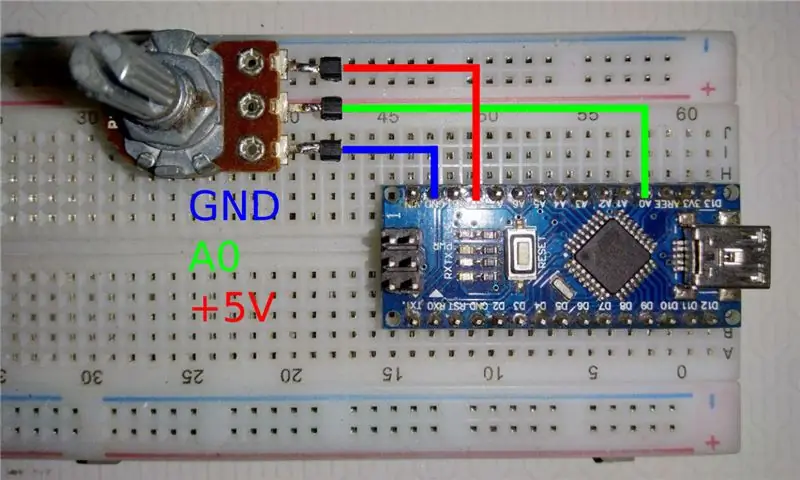
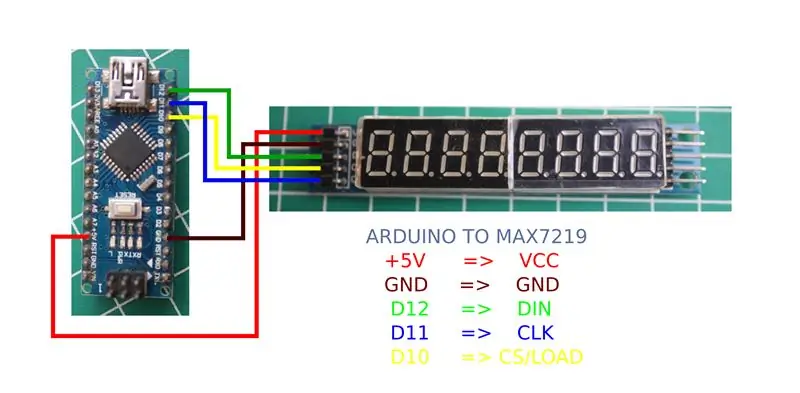
Norėdami teisingai surinkti komponentus, žiūrėkite aukščiau pateiktą schemą.
Aeduino į komponentą
+5V ==> 3. Potenciometras ir VCC
GND ==> 1. Potentometras ir GND
A0 ==> 2. Potencija
D12 ==> Duomenys IN
D11 ==> CLK
D10 ==> CS
3 žingsnis: programavimas
Nukopijuokite ir įklijuokite žemiau esantį kodą:
#include "LedControl.h"
LedControl lc = LedControl (12, 11, 10, 1);
void setup () {
Serial.begin (9600); lc.sutdown (0, false); lc.setIntensity (0, 8); lc.clearDisplay (0); }
void loop () {
int adc = analogRead (A0);
lc.setDigit (0, 7, adc/1000, false);
lc.setDigit (0, 6, (adc/100)%10, klaidinga); lc.setDigit (0, 5, (adc/10)%10, klaidinga); lc.setDigit (0, 4, adc%10, false);
Serial.println (adc);
vėlavimas (100); }
Originalius failus galite atsisiųsti žemiau:
4 žingsnis: rezultatas

rezultatus galite pamatyti aukščiau esančiame vaizdo įraše.
pasukus potenciometrą į dešinę, vertė bus dar didesnė ir 1023 m.
kai potenciometras perkeliamas į kairę, vertė bus didesnė ir 1023)
Rekomenduojamas:
8051 sąsaja su DS1307 RTC ir laiko žymos rodymas LCD ekrane: 5 žingsniai

8051 sąsaja su DS1307 RTC ir laiko žymos rodymas skystųjų kristalų ekrane: Šioje pamokoje mes jums paaiškinome, kaip galime sujungti 8051 mikrovaldiklį su ds1307 RTC. Čia mes rodome RTC laiką LCD, naudojant proteus modeliavimą
7 segmentų rodymas naudojant „Arduino“: 3 žingsniai

7 segmentų rodymas naudojant „Arduino“: šiame straipsnyje rasite kodą ir schemą, skirtą bendram katodui ir bendram anodo septynių segmentų ekranui. 7 segmentų ekranai jums neatrodo pakankamai modernūs, tačiau tai yra praktiškiausias būdas rodyti skaičius. Juos lengva naudoti
Perskaitykite potenciometrų ADC vertes: 4 žingsniai

Perskaitykite potenciometrų ADC reikšmes: Šiame straipsnyje aš jums parodysiu, kaip skaityti ADC reikšmes iš potenciometro. Tai yra „Arduino“programavimo pagrindas. kuris skaito analogines vertes naudojant „Arduino“pateiktą analoginį kaištį. be potencialo, yra keletas jutiklių, kurie
Lengvas „Arduino OLED“jutiklių duomenų rodymas: 4 žingsniai

Lengvas „Arduino OLED“jutiklių duomenų ekranas: jei kada nors dirbote su „Arduino“, tikriausiai norėjote, kad jis rodytų jutiklių rodmenis. Naudodami seną klasikinį „Nokia 5110“LCD ekraną, galbūt pastebėjote, kad visų šių laidų prijungimas yra netvarkingas ir užima daug laiko per daug smeigtukų. Žinoma, yra geresnių
7 segmentų vertės didinimas naudojant mygtuką „8051“: 4 žingsniai (su nuotraukomis)

7 segmentų vertės didinimas naudojant mygtuką 8051: Šiame projekte mes padidinsime septynių segmentų rodymo vertę naudodami mygtuką su 8051 mikrovaldikliu
